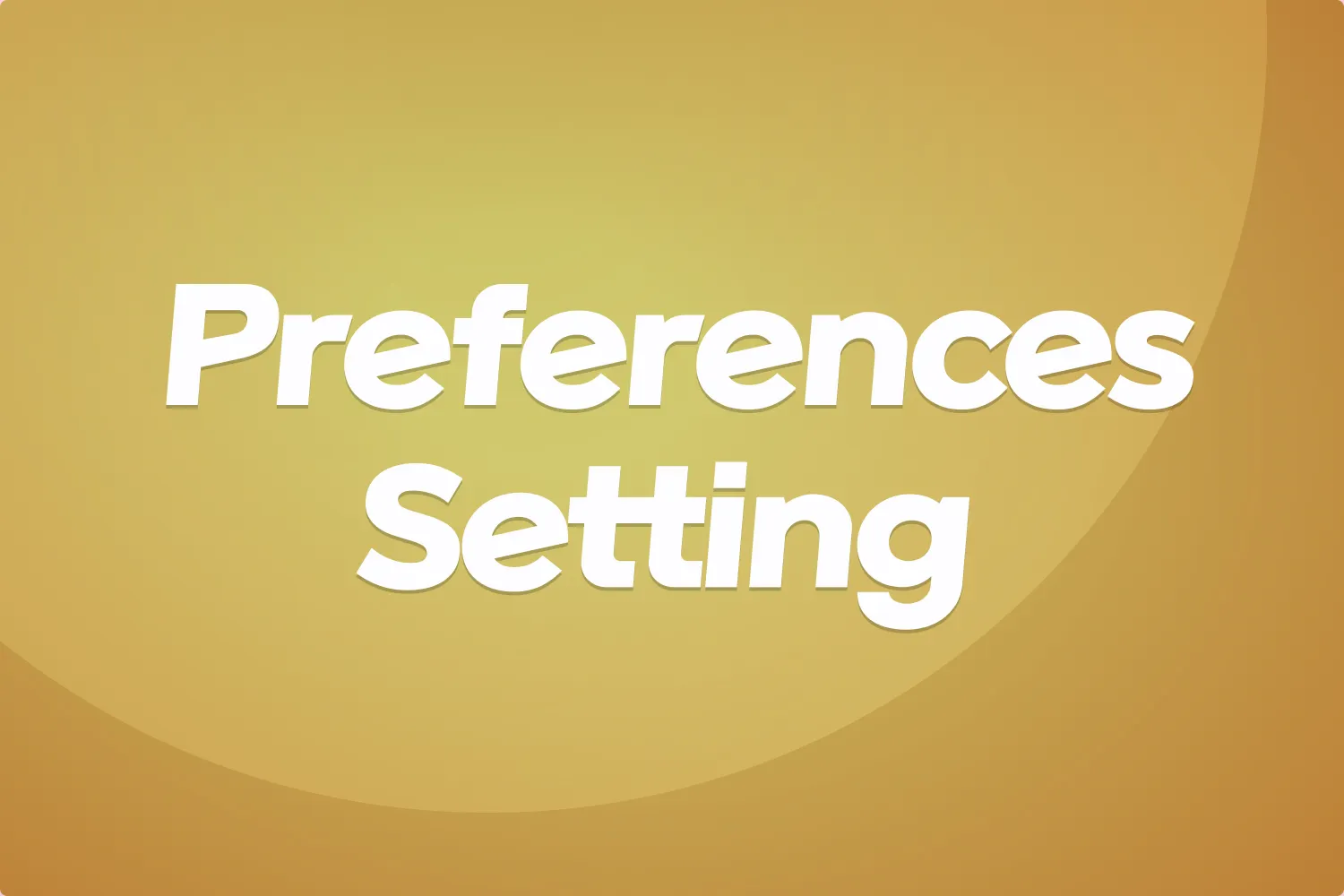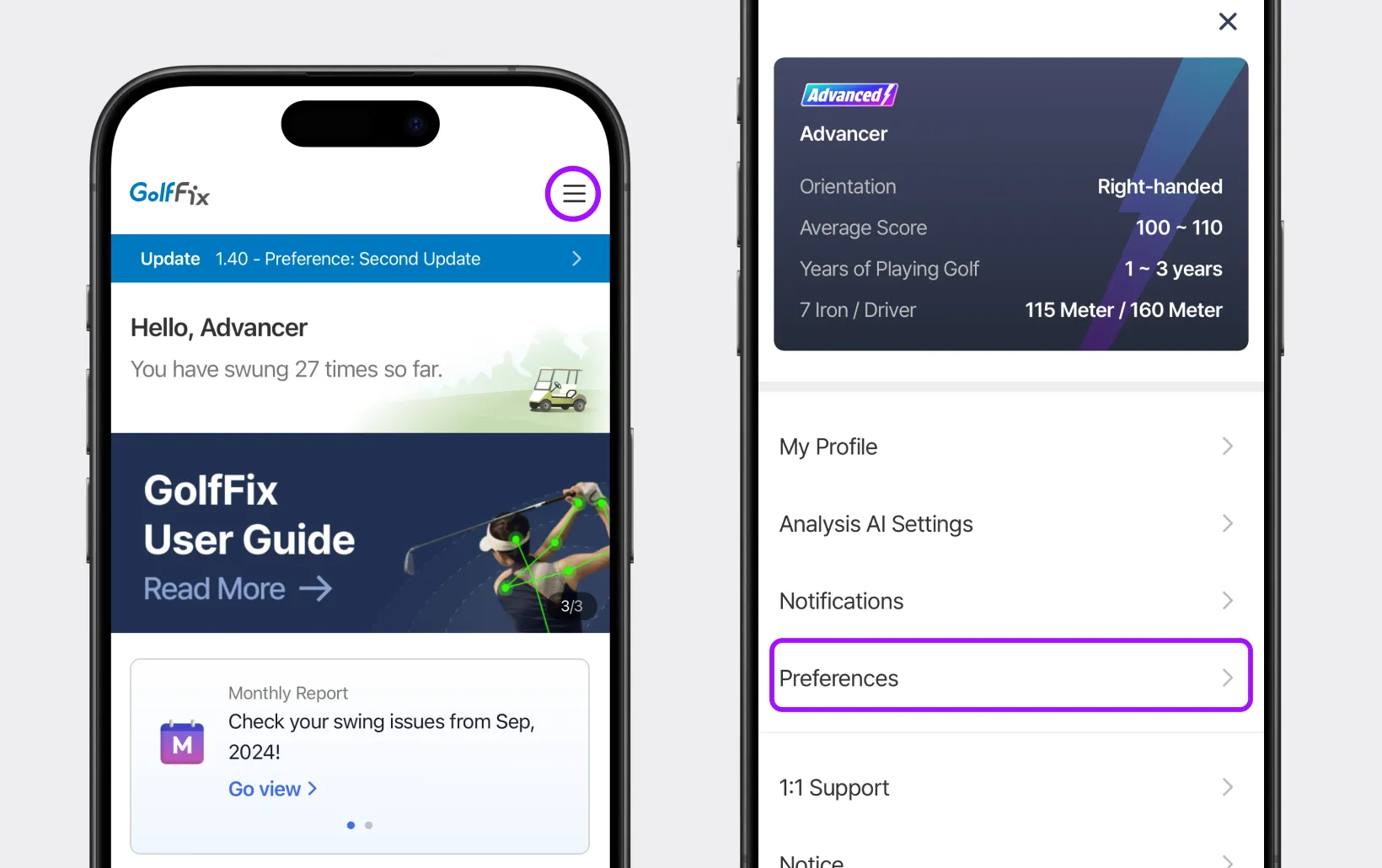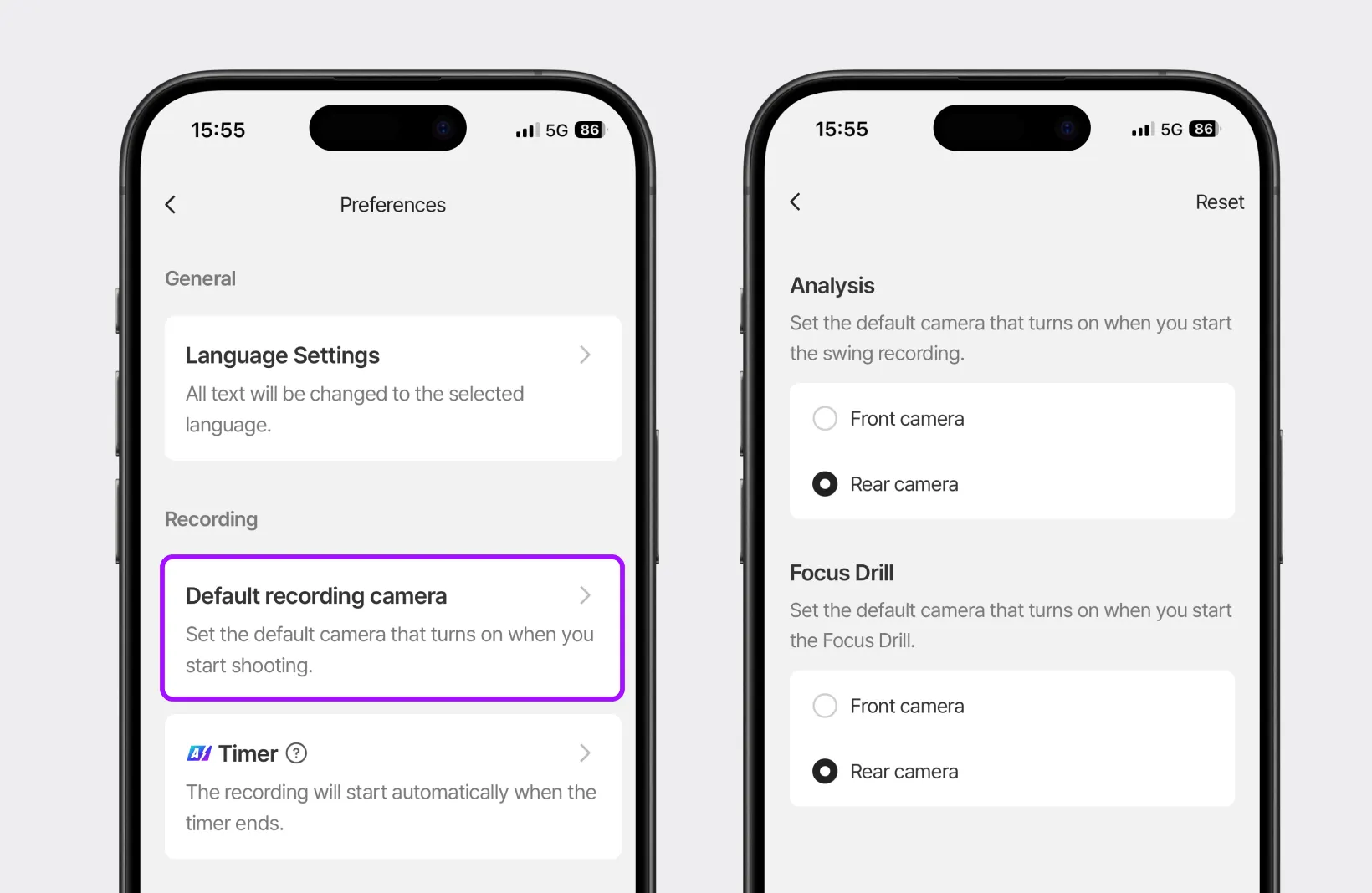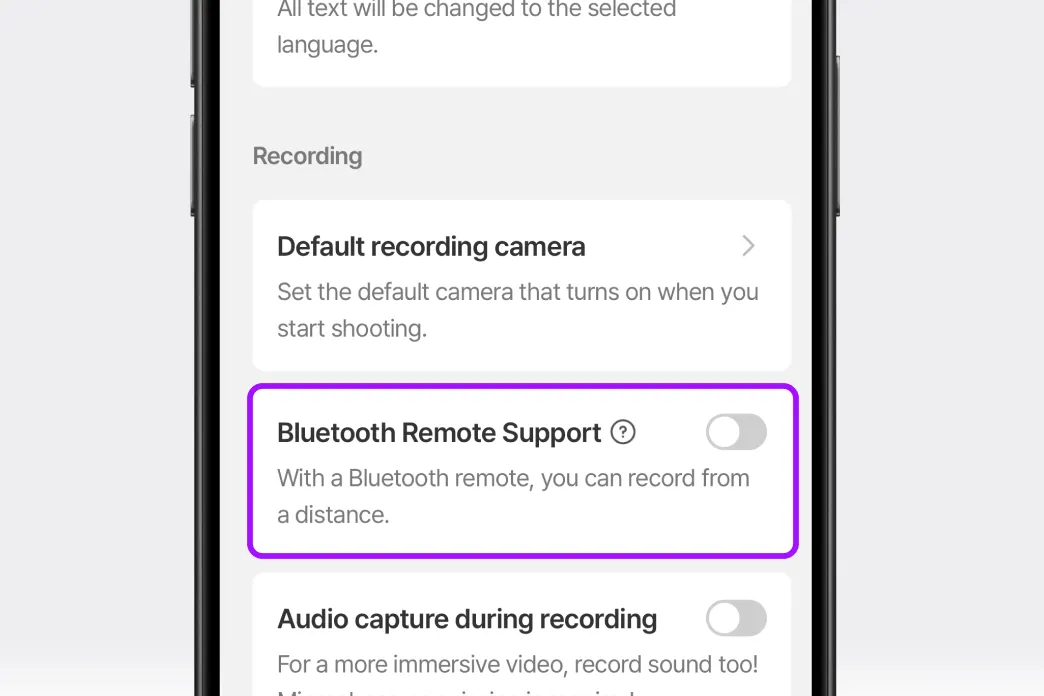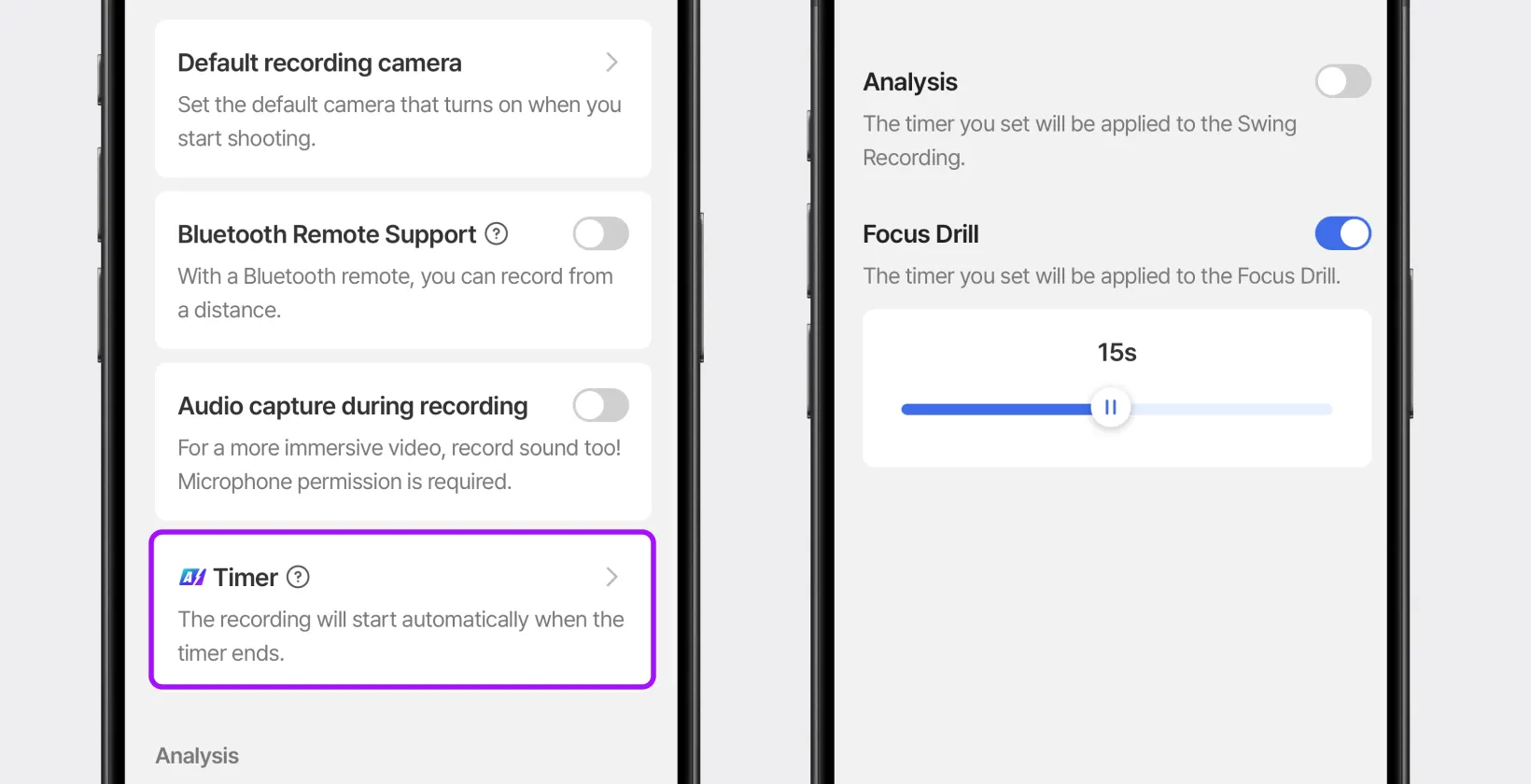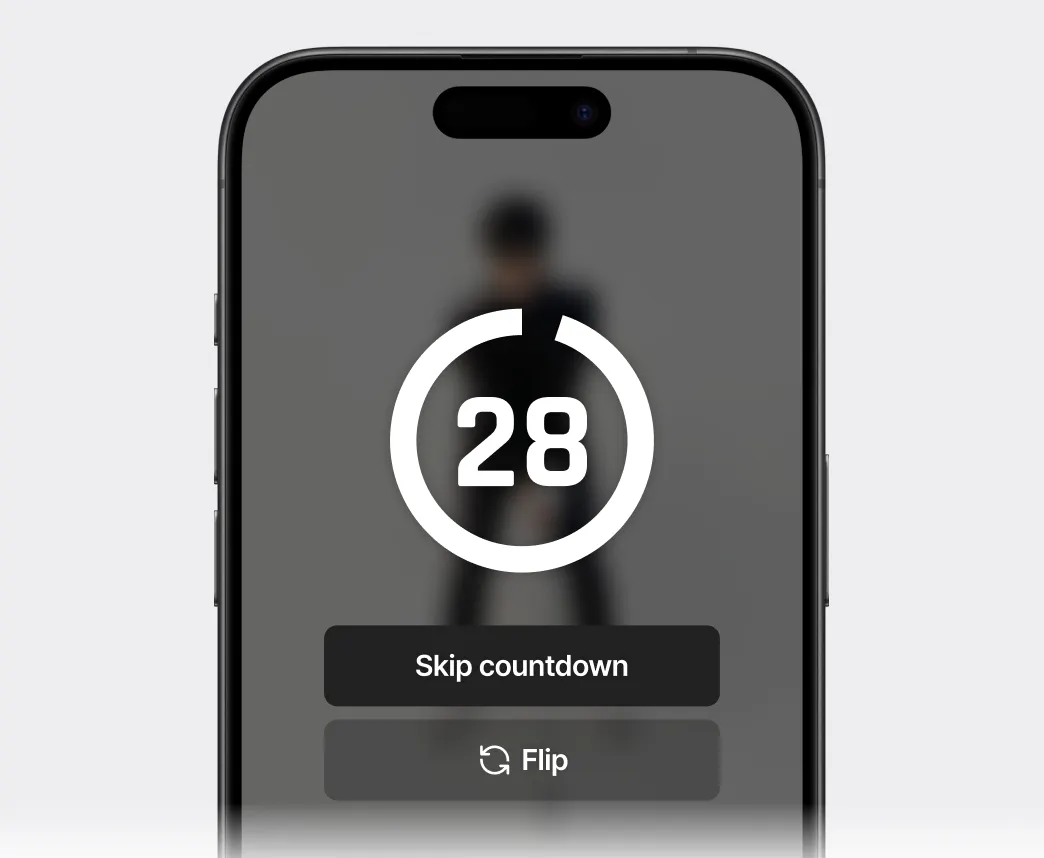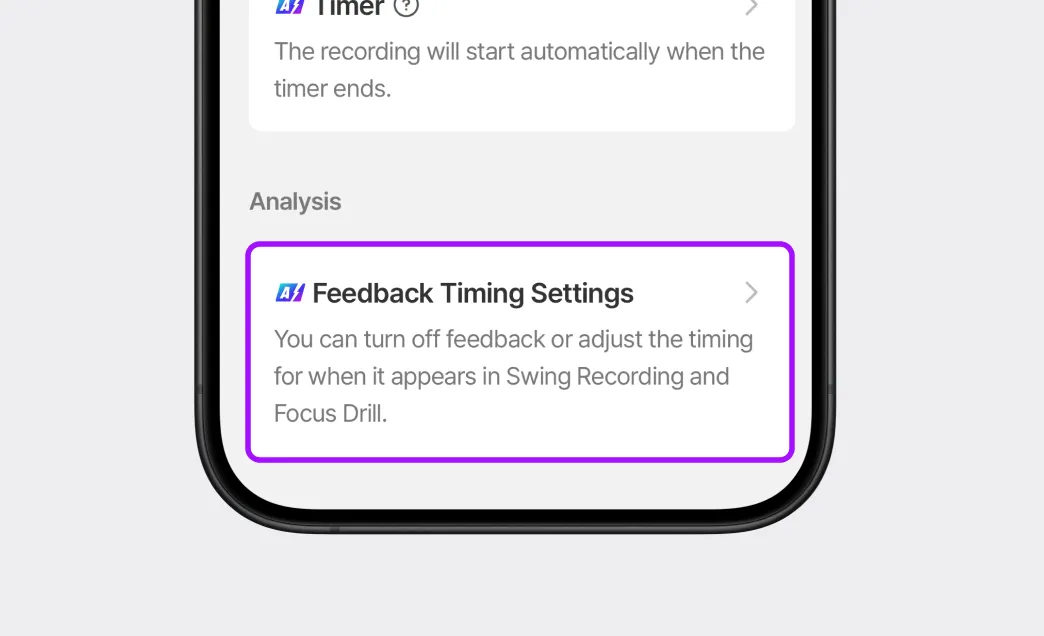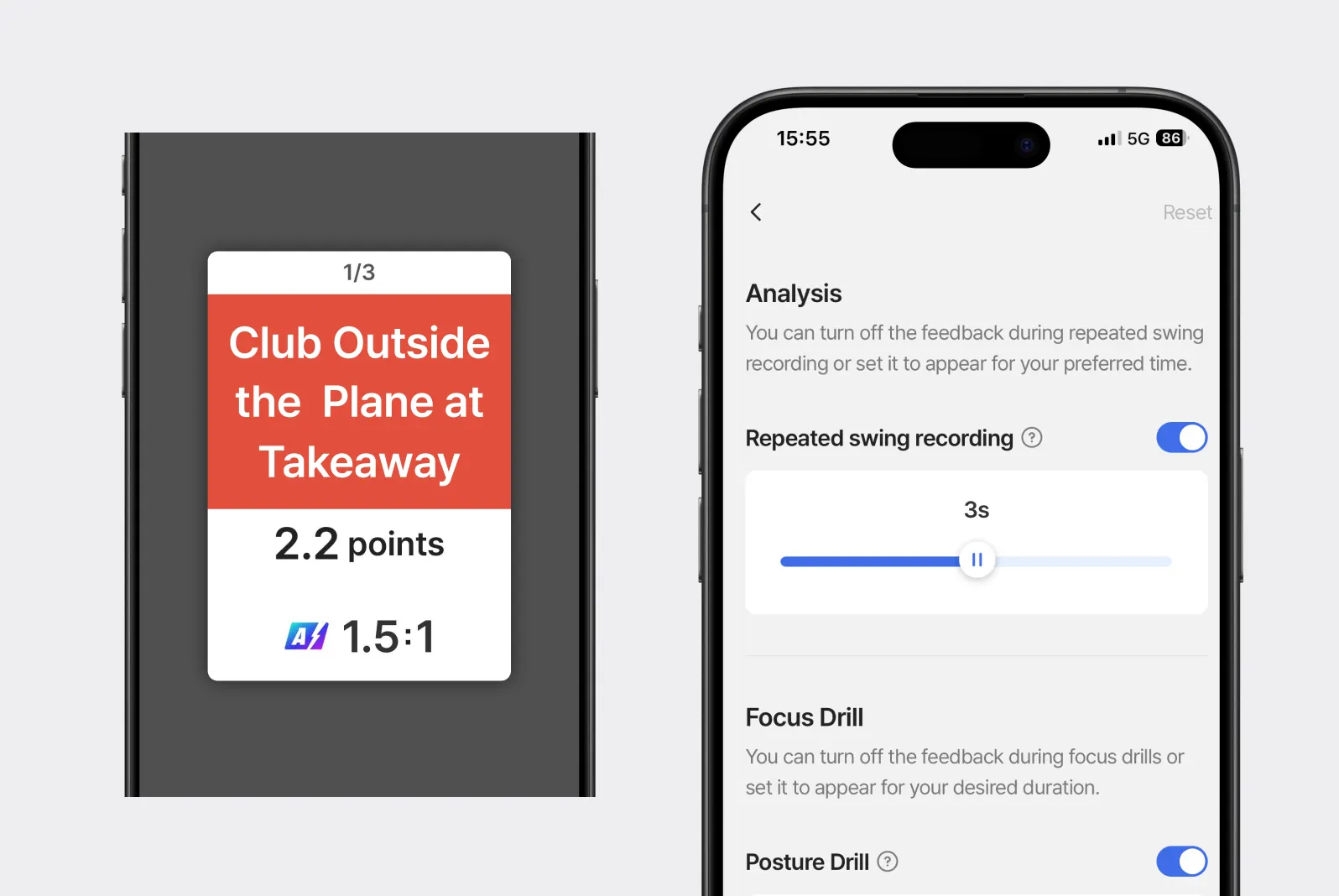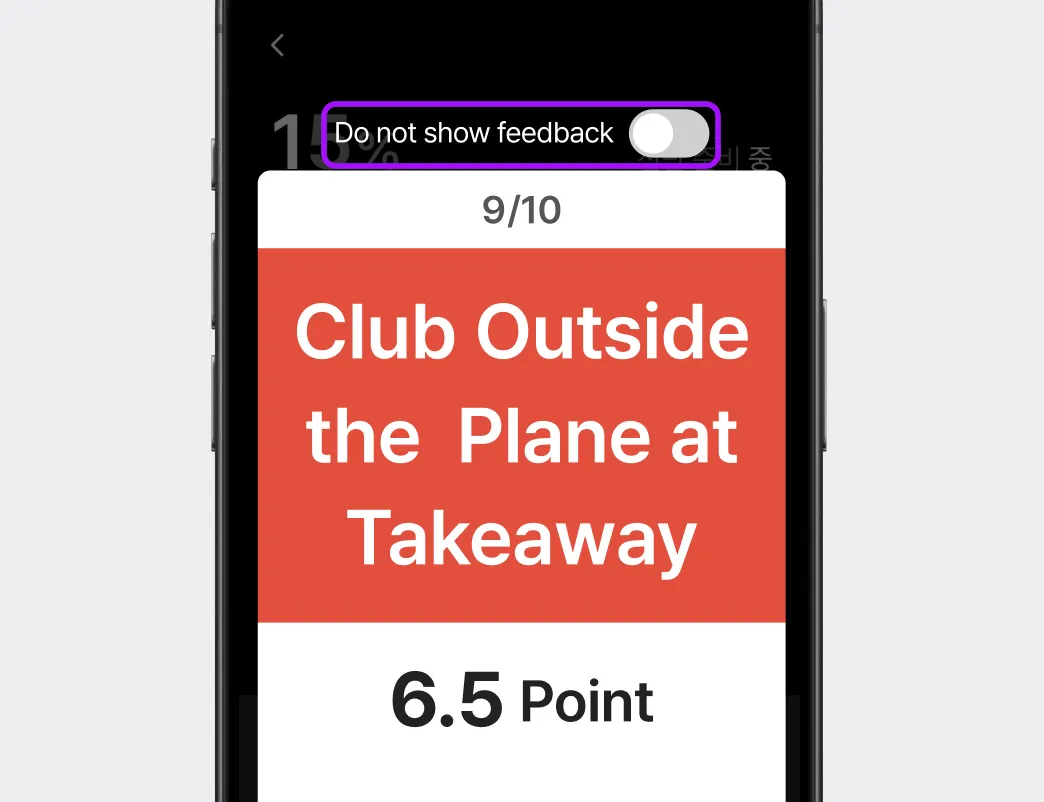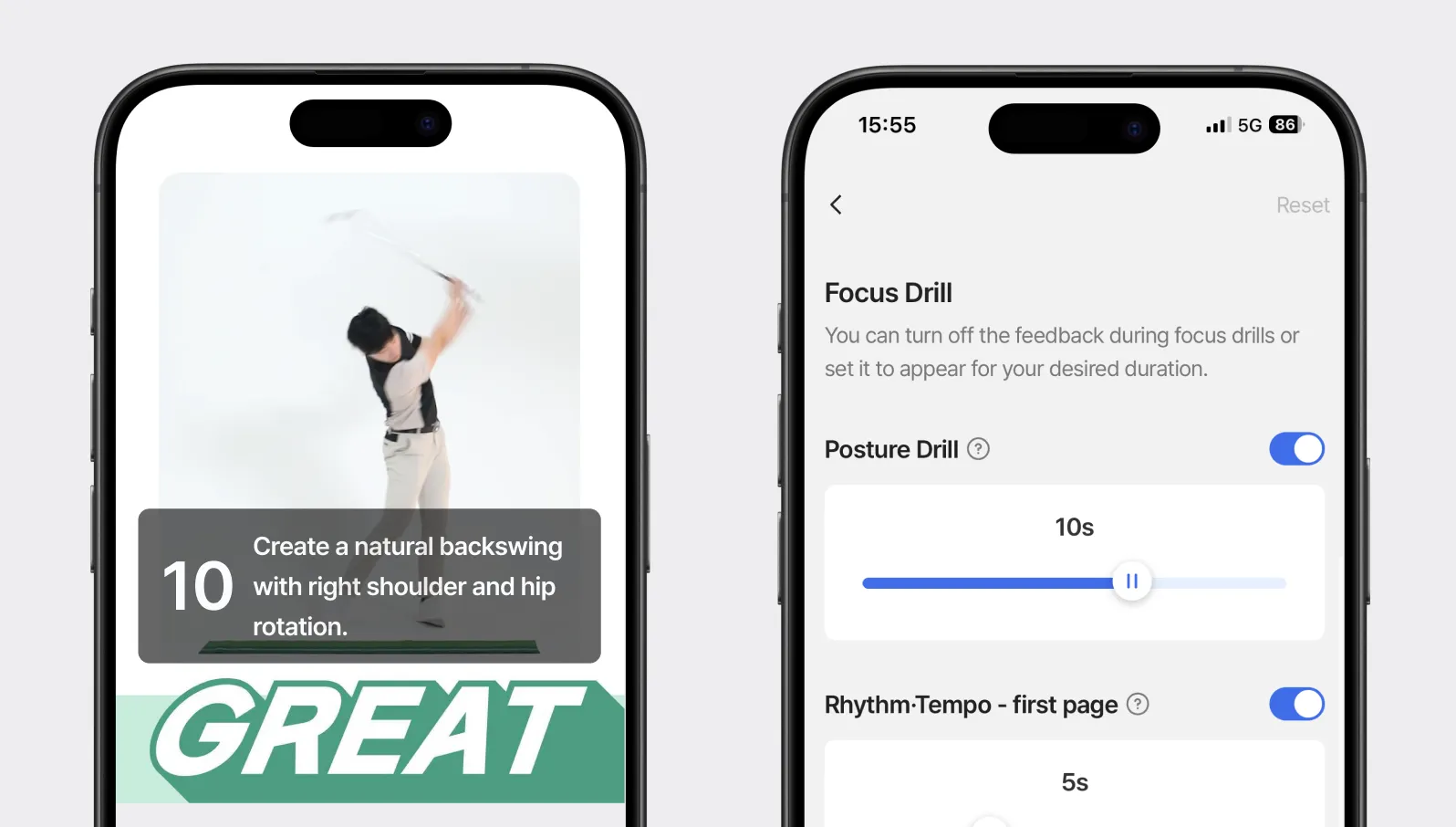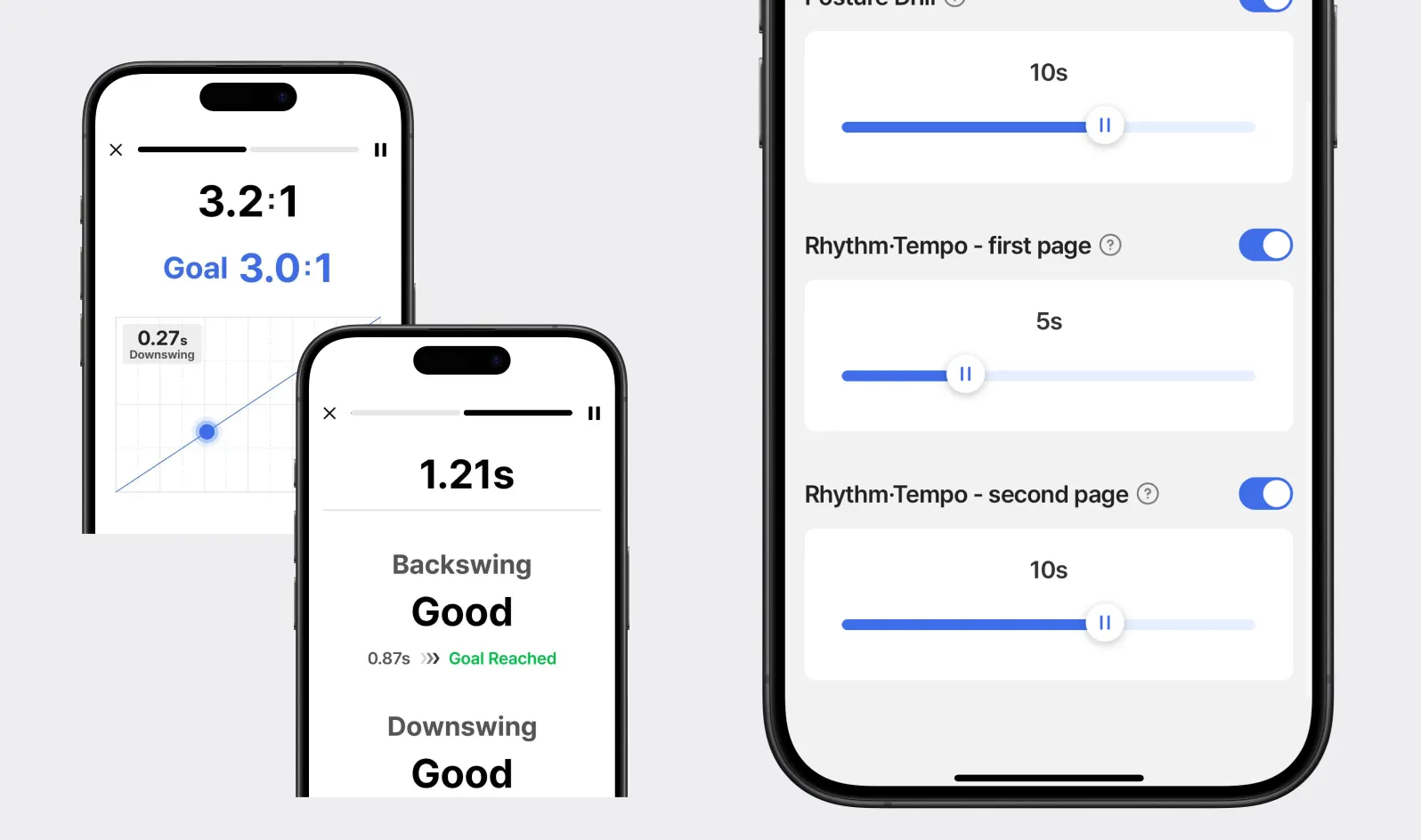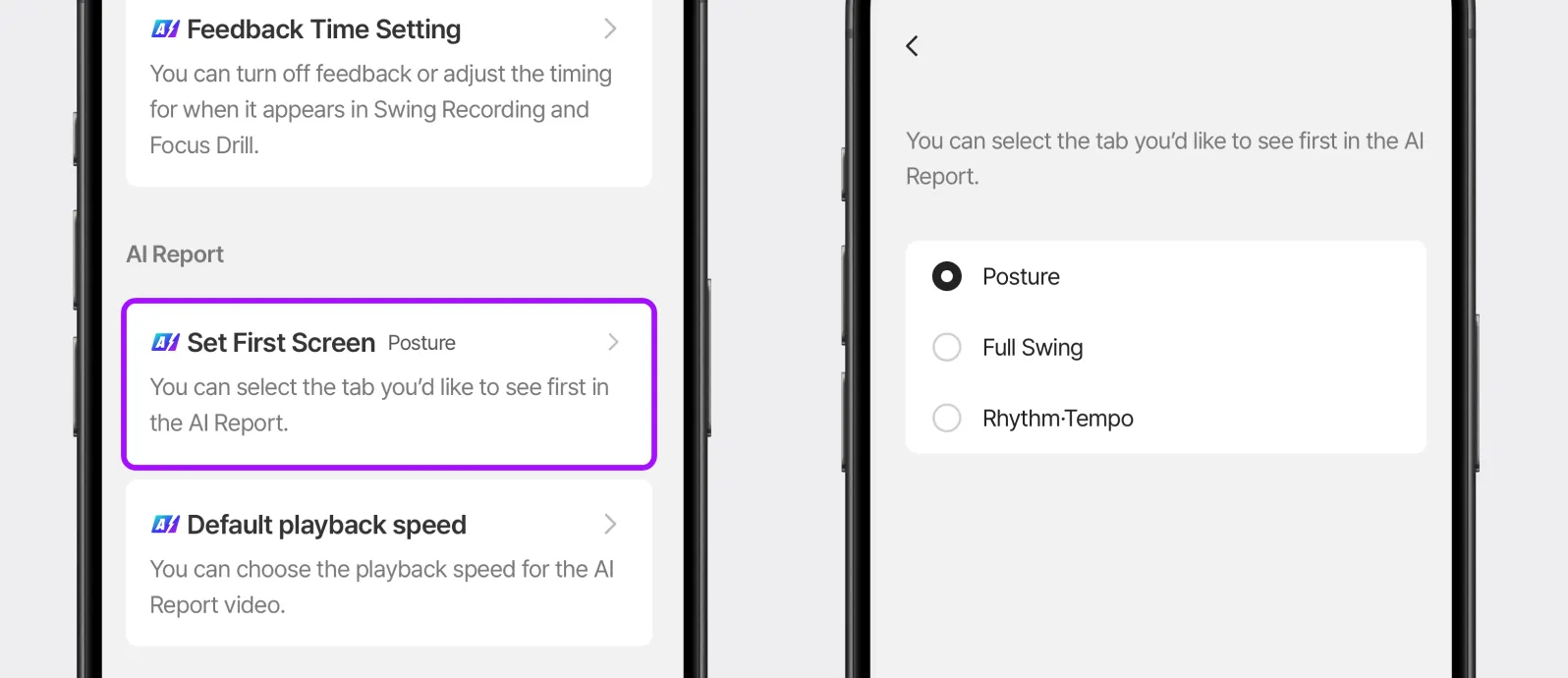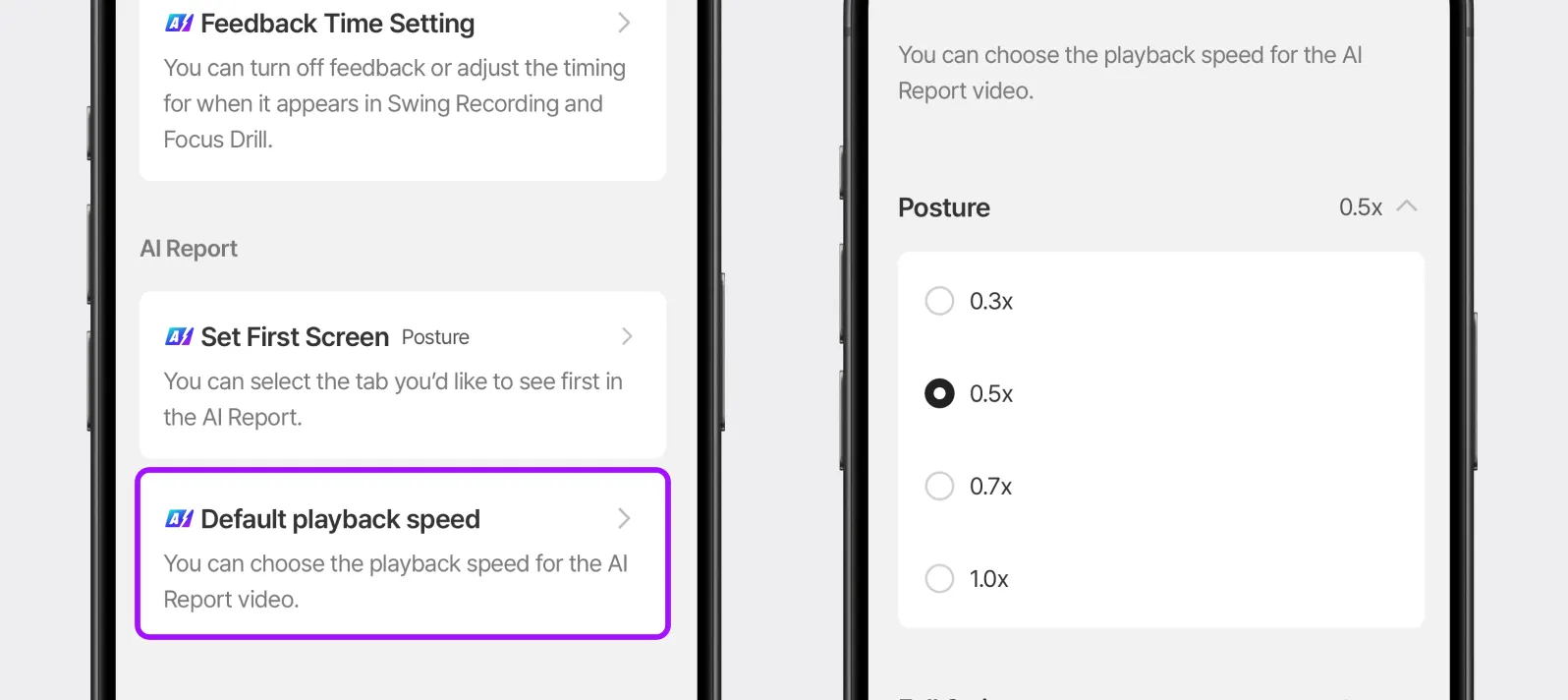Passen Sie verschiedene Funktionen, von der Aufzeichnung bis zu Berichten, so an, wie Sie es wünschen. Trainieren Sie in einer bequemeren und angenehmeren Umgebung!
Hier können Sie die Einstellungen anpassen.
Drücke die Taste oben rechts auf dem GolfFix-Startbildschirm und wähle "Einstellungen". In den Einstellungen kannst du verschiedene Funktionen nach deinen Wünschen anpassen.
Genieße eine komfortablere Aufnahme
 Standard-Aufnahmeeinstellungen
Standard-Aufnahmeeinstellungen
Wählen Sie in den [Standard-Aufnahmeeinstellungen] Ihre bevorzugte Kamera.
Wenn Sie Ihre häufig verwendete Kamera als Standard einstellen, wird sie für zukünftige Aufnahmen gespeichert. Wählen Sie je nach Bedarf eine andere Kamera für Schwungaufnahmen oder konzentriertes Üben.
So müssen Sie die Kameraeinstellungen nicht jedes Mal ändern, wenn Sie üben. 
 Bluetooth-Fernunterstützung
Bluetooth-Fernunterstützung
Wenn Sie eine Bluetooth-Fernbedienung haben, können Sie die Aufnahme damit starten.
Schließen Sie die Fernbedienung an Ihr Gerät an und aktivieren Sie die Einstellung [Bluetooth-Fernunterstützung]. Wenn Sie zur Aufnahme bereit sind, drücken Sie die Fernbedienung, um die Aufnahme zu starten.
Abonnieren Sie, um weitere benutzerdefinierte Funktionen freizuschalten!
 Timer
Timer
Benutzen Sie den Timer, wenn Sie Zeit brauchen, um Schwünge zu üben oder sich zu dehnen, bevor Sie Ihre Aufnahme starten. Nehmen Sie sich so viel Zeit, wie Sie brauchen, um sich vorzubereiten, und schwingen Sie dann!
Sie können den Timer sowohl für die Schwunganalyse als auch für konzentriertes Üben einstellen.
Schalten Sie die erforderliche Timerfunktion ein und stellen Sie die Zeit ein.
Sobald Sie die [START]-T aste drücken, um mit der Aufnahme zu beginnen, wird der Timer gestartet. Wenn der Timer endet, beginnt die Schwungaufzeichnung.
 Feedback Timing-Einstellungen
Feedback Timing-Einstellungen
Sie können das Feedback während der Schwungaufzeichnung ausschalten oder die Anzeigezeit für das Feedback einstellen.
Wenn Sie zwei oder mehr Schwünge in der Schwunganalyse aufzeichnen möchten, können Sie die Zeit für das Mid-Feedback einstellen.
Wenn Sie nur den endgültigen Bericht erhalten möchten, schalten Sie die Feedback-Funktion aus.
Wenn Ihnen die Feedback-Zeit zu lang oder zu kurz vorkommt, können Sie sie nach Belieben einstellen. Sie können einen Wert zwischen 1 und 15 Sekunden einstellen.
Wenn Sie bereits mit der kontinuierlichen Aufzeichnung begonnen haben, können Sie das Feedback deaktivieren, indem Sie auf die Schaltfläche am oberen Rand des Bildschirms für das Zwischenfeedback klicken.
Der Schlüssel zum Üben ist die Wiederholung!
Damit Sie sich besser konzentrieren können, stellen Sie die Zeit für das Zwischenfeedback zwischen den Übungssitzungen ein.
Wenn Sie nur das abschließende Feedback wünschen, können Sie die Funktion ausschalten.
Wenn Sie die Funktion deaktivieren, erhalten Sie nur den Abschlussbericht. Auch wenn das Zwischenfeedback deaktiviert ist, können Sie die einzelnen Schwungergebnisse im Abschlussbericht überprüfen.
In der Funktion Rhythmus & Tempo können Sie die Zeit für jede Feedback-Seite einstellen.
Überprüfen Sie nur das Feedback, das für Sie hilfreich ist.
Auf der ersten Seite können Sie das Rhythmus- und Tempodiagramm anzeigen.
Auf der zweiten Seite finden Sie detaillierte Rückmeldungen zu den einzelnen Schwungphasen.
⛳️ Erster Bildschirm einstellen
Sie können die Registerkarte festlegen, die Sie im AI-Bericht zuerst sehen möchten.
Wählen Sie die Registerkarte aus, die Sie zuerst sehen möchten: Haltungsanalyse, Vollständiger Schwung oder Rhythmus und Tempo. Wenn Sie nun einen AI-Bericht erhalten, beginnen Sie mit der von Ihnen bevorzugten Registerkarte!
 Standard-Wiedergabegeschwindigkeit
Standard-Wiedergabegeschwindigkeit
Sie können die Standard-Wiedergabegeschwindigkeit für Videos innerhalb des AI-Berichts auswählen. Wenn Sie Ihren Schwung detaillierter sehen möchten, verlangsamen Sie das Video.
Sie können die Geschwindigkeit für jedes Video auf den Registerkarten des AI-Berichts anpassen. Wählen Sie die Registerkarte, auf der Sie die Geschwindigkeit anpassen möchten, und nehmen Sie die Änderungen vor.